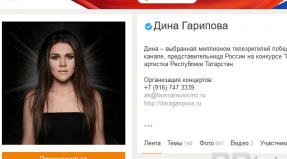Fehler im Play Market und ihre Lösungen. Bedeutung und Lösungen für Fehler im Play Market Error 944 Google Play-Update
Ist dir das schon einmal passiert? Suchen Sie eine interessante Anwendung und versuchen Sie, sie zu installieren. Wenn Sie jedoch auf die Schaltfläche „Installieren“ klicken, wird eine Fehlermeldung angezeigt. Ziemlich nervig, nicht wahr? Aus diesem Grund haben wir uns entschieden, eine Liste häufiger Fehler zusammenzustellen, was sie bedeuten und wie man sie beheben kann.
Lösungen ähnliche Probleme basieren in erster Linie auf ihren eigenen Erfahrungen sowie den Forum-Moderatoren ihrer Leser. Wenn Sie auf andere Probleme stoßen Google Play Beschreiben Sie sie in den Kommentaren unten und wir werden versuchen, Ihnen zu helfen.
Fehler DF-BPA-09 (Fehler beim Verarbeiten des Kaufs)
Wenn Sie versuchen, eine App herunterzuladen, kommt es häufig zu einem Fehler bei der Kaufabwicklung. Das Problem verschwindet nicht von alleine, daher müssen Sie die Einstellungen öffnen.Lösung:
Dieser Fehler ist spezifisch für Google Play und wir hoffen, dass er bald behoben wird. Gehen Sie in der Zwischenzeit wie folgt vor:
- Öffnen Sie die Einstellungen auf Ihrem Gerät.
- Gehen Sie zum Abschnitt „Anwendungen“ und dann zum „Anwendungsmanager“.
- Gehen Sie zur Registerkarte „Alle“.
- Suchen Sie in der Liste nach „Google Play Framework“ und klicken Sie darauf.
- Löschen Sie die Bewerbungsdaten, indem Sie auf die entsprechende Schaltfläche klicken.
Fehlercode 194
Beim Versuch, Spiele oder Programme von Google herunterzuladen, tritt ein Fehler auf Spielladen A.Lösung:
Um diesen Fehler zu beheben, müssen Sie die Anwendungsdaten der Google Play-Dienste löschen.
- Öffnen Sie die App „Einstellungen“ > „Anwendungen“ > „Anwendungsmanager“.
- Gehen Sie zur Registerkarte „Alle“ und suchen Sie nach „Google Play-Dienste“.
- Klicken Sie darauf und löschen Sie dann die Daten.
- Wiederholen Sie diesen Vorgang, wählen Sie dieses Mal jedoch „Google Play Store“ aus der Liste der Anwendungen aus. Versuchen Sie nun erneut, die Anwendung zu installieren.
Fehlercode 495
Das Problem tritt beim Herunterladen und Aktualisieren von Anwendungen auf.Lösung:
Entfernen Google-Daten Play Store unter Einstellungen > Anwendungen > Anwendungsmanager > Alle > Google Play Store. Löschen Sie auch die Google Services Framework-Daten.
Entfernen Google Benutzerkonto auf Ihrem Gerät, starten Sie Ihr Gerät neu und fügen Sie es erneut hinzu.
Fehlercode 941
Unterbrechung des Update-Vorgangs.Lösung:
Gehen Sie zu Einstellungen > Anwendungen > Anwendungsmanager > Alle > Google Play Store und klicken Sie auf die Schaltflächen „Daten löschen“ und „Cache leeren“. Suchen Sie im selben Abschnitt nach „Download Manager“ und löschen Sie die Daten und den Cache dieses Programms. Versuchen Sie erneut, die Aktualisierung durchzuführen.

Fehlercode rh01 oder rpc:s-5:aec-0
Fehler beim Empfangen von Informationen vom Server.Lösung:
Gehen Sie zu Einstellungen > Anwendungen > Anwendungsmanager > Alle > Google Play Store und leeren Sie den Cache und die Daten. Wiederholen Sie diesen Vorgang mit dem Google Services Framework.
Eine andere Lösung:
Versuchen Sie, Ihr bestehendes Gmail-Konto zu löschen, Ihr Gerät neu zu starten und es dann hinzuzufügen.
Fehlercode 504
Die Anwendung konnte aufgrund eines Fehlers nicht geladen werden.Lösung:
Löschen Sie einfach die Daten und den Cache der Google Play Store- und Google Services Framework-Apps aus den Einstellungen. Gehen Sie zu Anwendungen > Anwendungsmanager > Alle und suchen Sie sie.
Eine andere Lösung:
Versuchen Sie, Ihr Gmail-Konto zu löschen.
Fehlercode 491
Anwendungs-Downloads und -Updates sind nicht möglich.Lösung:
Entfernen Sie Ihr Google-Konto, starten Sie Ihr Gerät neu und fügen Sie es erneut hinzu. Gehen Sie anschließend zu „Einstellungen“ und öffnen Sie im Abschnitt „Anwendungen“ den Punkt „Anwendungsmanager“. Suchen Sie auf der Registerkarte „Alle“ nach Google Services, löschen Sie deren Daten und Cache und erzwingen Sie dann das Beenden der Anwendung.
Fehlercode 498
Downloads aus dem Google Play Store werden unterbrochen.Lösung:
Das Problem besteht darin, dass die Cache-Partition Ihres Gadgets voll ist. Entfernen Sie unnötige Anwendungen und Dateien und starten Sie dann im Wiederherstellungsmodus neu. Schalten Sie dazu das Gerät aus und halten Sie dann die Tasten „Lautstärke erhöhen“, „Home“ und „Power“ gedrückt. In diesem Modus können Sie den Cache leeren und neue Dateien erstellen vollständiger Reset Smartphone oder Tablet.

Wählen Sie mit den Lautstärketasten „Cache-Partition löschen“. Drücken Sie zur Bestätigung die Ein-/Aus-Taste.
Fehlercode 919
Die Anwendung wurde heruntergeladen und installiert, startet jedoch nicht.Lösung:
Das Problem besteht darin, dass das Gerät nicht über genügend freien Speicher verfügt. Löschen Sie daher unnötige Daten wie Musik oder Anwendungstypen.

Fehlercode 413
Anwendungen können nicht heruntergeladen oder aktualisiert werden. Wenn Sie einen Proxy verwenden, beachten Sie, dass dies zu Problemen führen kann Google funktioniert Spielladen.Lösung:
Suchen Sie in den Einstellungen den Abschnitt „Anwendungen“, gehen Sie zu „Anwendungsmanager“ und öffnen Sie dann die Registerkarte „Alle“. Suchen Sie in der Liste nach den Anwendungen „Google Services“ und „Google Play Store“ und löschen Sie deren Daten.
Fehlercode 921
Sie können das Programm oder Spiel nicht installieren.Lösung:
Versuchen Sie zunächst, Ihre Google Play Store-Daten und den Cache zu löschen. Wenn das jedoch nicht funktioniert, löschen Sie Ihr Google-Konto, starten Sie Ihr Telefon neu und fügen Sie es dann erneut hinzu.

Paketdatei beschädigt
Fehler im Google Play Store-Anwendungsspeicher.Lösung:
Öffnen Sie „Einstellungen“, gehen Sie zu „Anwendungen“ und dann zu „Anwendungsmanager“. Suchen Sie auf der Registerkarte „Alle“ die Anwendung, die den Fehler verursacht, und löschen Sie deren Daten.
Eine andere Lösung:
Versuchen Sie, die Anwendung über die Webversion des Stores zu installieren oder sie über eine mobile Verbindung statt über eine WLAN-Verbindung herunterzuladen.
Fehlercode 403
Das Laden ist nicht möglich und die Anfrage ist „ungültig“. Dies geschieht normalerweise, wenn zwei Google-Konten zum Kauf von Apps auf demselben Gerät verwendet werden.Lösung:
Melden Sie sich mit dem richtigen Google-Konto im Google Play Store an. Deinstallieren Sie die App, die Probleme verursacht hat, und installieren Sie sie erneut, indem Sie auf die Schaltfläche „Kaufen“ klicken.
Zweite Lösung:
Entfernen VPN-Einstellungen. Gehen Sie dazu zu Einstellungen > Weitere Einstellungen > VPN.

Dritte Lösung:
Sie müssen Ihren gesamten Suchverlauf vollständig löschen, was Sie im Play Store ganz einfach selbst tun können, indem Sie in den Anwendungseinstellungen „Suchverlauf löschen“ auswählen.
Vierte Lösung:
Erstellen neues Konto und melden Sie sich damit im App Store an. Installieren Sie dann diese Anwendung erneut.
Fehlercode 923
Das Laden ist nicht möglich: Beim Synchronisieren Ihrer Kontodaten ist ein Fehler aufgetreten oder es ist nicht genügend Cache-Speicher vorhanden.Lösung:
Löschen Sie Ihr Google-Konto und unnötige Anwendungen. Der nächste Schritt besteht darin, den Cache durch die Wiederherstellung vollständig zu leeren: Wählen Sie „Cache-Partition löschen“ und starten Sie das Gerät dann neu, indem Sie auf „System jetzt neu starten“ klicken. Keine Sorge, Ihre Daten werden nicht gelöscht. Fügen Sie Ihr Konto erneut hinzu.
Fehlercode 492
Die Anwendung kann aufgrund eines Fehlers im Dalvik-Cache nicht installiert werden.Lösung:
Es ist ganz einfach: Löschen Sie die Daten aus den Google Services- und Google Play Store-Anwendungen. Gehen Sie dazu zum Einstellungsbereich „Anwendungen“, dann zum „Anwendungsmanager“ und wechseln Sie zur letzten Registerkarte „Alle“.
Beachten Sie: Wenn das Problem nicht behoben ist, müssen Sie den Dalvik-Cache leeren. Starten Sie Ihr Smartphone im Wiederherstellungsmodus, indem Sie es zunächst ausschalten und dann die Tasten „Lautstärke erhöhen“, „Home“ und „Power“ gedrückt halten. Wählen Sie im angezeigten Menü „Cache-Partition löschen“ mit den Lautstärketasten aus und bestätigen Sie durch Drücken der Ein-/Aus-Taste. Als letzten Ausweg können Sie einen Hard-Reset des Geräts durchführen.
Fehlercode 101
Das Programm kann nicht installiert werden, da bereits zu viel installiert ist.Lösung:
Entfernen Sie alte, ungenutzte Anwendungen.
Fehlercode 481
Es liegt ein Problem mit Ihrem Google Play Store-Konto vor.Lösung:
Entfernen Sie Ihr aktuelles Google-Konto und fügen Sie ein weiteres hinzu.
Fehlercode 927
Der Download ist nicht möglich, da der Play Store aktualisiert wird.Lösung:
Warten Sie einige Minuten, bis der Google Play Store aktualisiert wird. Wenn das Problem weiterhin besteht, gehen Sie zur Anwendung „Einstellungen“, wechseln Sie zum Abschnitt „Anwendungen“, „Anwendungsmanager“ und dann zur Registerkarte „Alle“. Suchen Sie hier nach Google Services- und Play Store-Apps, löschen Sie deren Daten und stoppen Sie sie.

Fehlercode 911
Sie können die App nicht herunterladen.Lösung:
Versuchen Sie zunächst, Ihre Daten zu löschen Google-Dienste. Wenn dies nicht funktioniert, versuchen Sie, das Programm herunterzuladen, indem Sie eine Verbindung zu einem anderen herstellen Wi-Fi-Netzwerke. Sie können auch versuchen, es über Ihre mobilen Daten herunterzuladen.
Fehlercode 920
Das Programm oder Spiel kann nicht heruntergeladen werden.Lösung:
Schalten Sie WLAN aus und wieder ein und versuchen Sie dann erneut, die App zu installieren. Löschen Sie die Daten im Google Play Store, entfernen Sie Updates und starten Sie Ihr Gerät neu.

Eine andere Lösung:
Versuchen Sie, Ihr Google-Konto zu löschen, dann Ihr Smartphone neu zu starten und es erneut hinzuzufügen. Sie können auch ein weiteres Konto hinzufügen.
Fehlercode -24
Das Problem ist unbekannt.Lösung:
Um diesen Fehler zu beheben, benötigen Sie Superuser-Rechte. Installieren Sie Root Explorer, gehen Sie zu Daten/Daten und suchen Sie dort den Ordner mit dem Namen der Anwendung, die nicht heruntergeladen wird. Entfernen Sie es und versuchen Sie es erneut.
Fehlercode pc:aec:0]
Lösung:
Löschen Sie alle synchronisierten Konten. Öffnen Sie die Einstellungen und gehen Sie zum Abschnitt mit installierte Anwendungen, und suchen Sie den Google Play Store in der Liste aller. Löschen Sie die Daten, starten Sie das Gerät neu und versuchen Sie es erneut.
RPC-Fehlercode: S-3
Die Anwendung kann nicht geladen werden.Lösung:
Entfernen Sie Ihr Google-Konto und fügen Sie es dann erneut hinzu. Sie können auch versuchen, ein alternatives Konto hinzuzufügen.
Wenn Sie ein anderes Problem haben, kommentieren Sie es und wir werden versuchen, Ihnen zu helfen.
Aktualisiert am 22.02.2017
Fehlercode 975 bei Google Play
Die gute Nachricht ist, dass der Fehler 975 sehr selten auftritt, die schlechte Nachricht ist jedoch, dass es noch keine Lösung gibt. Wenn dieses Problem auftritt, wenden Sie sich an den technischen Support von Google.Google Play-Fehlercode 963 bei Google Play
Bei den meisten Besitzern tritt dieser Fehler auf. HTC One M8 und M9, wenn Sie versuchen, etwas aus dem Google Play App Store zu installieren oder einfach eine Anwendung zu aktualisieren.Erste Lösung
Versuchen Sie, den Cache der Google Play Store-Anwendung sowie den integrierten Download-Manager zu leeren. Suchen Sie nach diesen Programmen im Anwendungsmanager, wo sich alle installierten Anwendungen befinden.
Zweite Lösung
Wenn dieser Fehler weiterhin besteht, versuchen Sie nun, die Google Play Store-Updates zu entfernen und anschließend die Daten zu löschen.
Dritte Lösung
Trennen Sie die microSD-Speicherkarte. Öffnen Sie dazu die Einstellungen, gehen Sie zum Abschnitt „Speicher“ und klicken Sie dann auf die Schaltfläche „Deaktivieren“. Starten Sie nun den Play Store und versuchen Sie erneut, die App zu aktualisieren/installieren. Wenn es funktioniert, können Sie microSD wieder aktivieren.
Vierte Lösung
Es kann zu einem Aktualisierungsfehler kommen, da sich die Anwendung auf der Speicherkarte befindet. Versuchen Sie es zurück in den Telefonspeicher zu übertragen und aktualisieren Sie es dann über den Markt. Wenn der Vorgang erfolgreich ist, können Sie den Antrag zurückübertragen.
Fehlercode 944 bei Google Play
Dieses Problem tritt bei Anwendungsaktualisierungen auf. Benutzer stoßen darauf, wenn der Anwendungsspeicher nicht funktioniert, das heißt, das Problem liegt auf den Servern des Unternehmens.Lösung
Gehen Sie etwas später zum Play Store. Da es sich hierbei um ein vorübergehendes Problem handelt, müssen Sie einfach etwas warten.
Fehlercode 940 bei Google Play
Die Anwendung kann nicht geladen werden.Lösung
Manchmal müssen Sie Ihr Telefon nur neu starten. Wenn sich jedoch nichts geändert hat, befolgen Sie diese Anweisungen:
- Öffnen Sie „Einstellungen“, „Anwendungsmanager“ und suchen Sie in der Liste nach Google Play Store. Leeren Sie den Cache dieser App.
- Suchen Sie hier die Anwendung „Download Manager“ und löschen Sie deren Daten.
- Machen Sie dasselbe mit Google Services Framework, Chrome und Hangouts.
Fehlercode 924 bei Google Play
Tritt normalerweise bei der Installation von Anwendungen mit zusätzlichen Daten auf, die mehr freien Speicherplatz im Telefonspeicher beanspruchen. Die Anwendung wird geladen, aber auf dem Bildschirm wird eine Fehlermeldung angezeigt, die zum Abbruch des Vorgangs führt.Lösung
Entfernen installierte Updates Google Play Store-Anwendungen. Versuchen Sie anschließend den Download erforderliche Anwendungen noch einmal.
Fehlercode 906 in Google Play (für 906 und 963 ist die Lösung dieselbe)
Dieser Fehler tritt hauptsächlich auf Smartphones wie dem HTC One M8 und M9 während der Installation oder Aktualisierung von Anwendungen auf.Lösung
Wenn Sie Probleme beim Installieren oder Aktualisieren von Apps haben, müssen Sie Ihren Cache und Ihre Play Store-Daten löschen. Wenn dies nicht hilft, müssen Sie die Updates entfernen. Wenn der Fehler dadurch nicht behoben wird, versuchen Sie, die Speicherkarte zu trennen. Erst dann müssen Sie den Installations-/Aktualisierungsvorgang wiederholen.
Fehlercode 905 bei Google Play
Schwierigkeiten beim Herunterladen von Anwendungen oder beim korrekten Installieren von Updates.Lösung
Öffnen Sie die Einstellungen und gehen Sie zum Abschnitt mit allen auf Ihrem Telefon installierten Anwendungen. Suchen Sie dort den Google Play Store und deinstallieren Sie die Updates. Warten Sie dann einige Sekunden. Geben Sie dem Market dann Zeit, diese Updates wieder zu installieren, dann sollte das Problem verschwinden.

Fehlercode 505 bei Google Play
Zwei oder mehr Apps mit doppelten Berechtigungen.Lösung
Sie müssen herausfinden, welche Anwendung die gleichen Berechtigungen hat wie die, die Sie installieren möchten, und sie dann entfernen. Dazu müssen Sie die APK-Datei der Anwendung finden, die Sie installieren möchten, und dann versuchen, sie mit dem Lucky Patcher-Tool zu reparieren. Es wird eine Warnung mit dem Namen des Programms angezeigt, bei dem Probleme auftreten. Es muss, wie Sie vielleicht schon vermutet haben, entfernt werden.
Fehlercode 501 bei Google Play
Wenn Sie den Google Play Store nicht öffnen oder installieren können, liegt mit ziemlicher Sicherheit ein 501-Fehler vor.Lösung
Um dieses Problem zu lösen, müssen Sie die Daten dieser Anwendungen löschen: Google Play Services und Play Store. Sie müssen außerdem Ihr Google-Konto löschen und dann Ihr Telefon neu starten. Jetzt können Sie Ihr Konto erneut hinzufügen, aber warten Sie 5 Minuten, bis alles synchronisiert ist (berühren Sie einfach nicht Ihr Smartphone). Danach sollte Sie der Fehler 501 nicht mehr stören.

Fehlercode 497
Schwierigkeiten beim Aktualisieren installierter Anwendungen.Erste Lösung
Marktdaten löschen: Öffnen Sie „Einstellungen“, gehen Sie zu „Anwendungen“ und dann zum Menü „Alle Anwendungen“. Suchen Sie den App Store von Google in der Liste, löschen Sie Daten und entfernen Sie Updates.
Zweite Lösung
Deaktivieren Sie die Speicherkarte über die Speichereinstellungen und versuchen Sie dann, die Anwendung zu aktualisieren, bei der der Fehler auftritt. Wenn es nicht hilft oder Sie keine microSD verwenden, schauen Sie sich die dritte Lösung an.
Dritte Lösung
Leider erfordert diese Methode Superuser-Rechte. Mit ihrer Hilfe können Sie entfernen Systemanwendung, die nicht aktualisiert werden möchte. Installieren Sie die Root Explorer-Anwendung aus dem Anwendungsspeicher und gehen Sie dann zu Systempartition Telefon (System/App). Suchen Sie hier die Anwendung und löschen Sie den Ordner damit.
Fehlercode 110 bei Google Play
Die Anwendung kann nicht installiert werden.
Lösung
Leeren Sie einfach den Play Store-Cache. Wenn das Problem weiterhin besteht, versuchen Sie, die Anwendung über die Webversion des Anwendungsspeichers zu installieren.
Das manuelle Bearbeiten der Windows-Registrierung zum Entfernen fehlerhafter Fehler 944-Schlüssel wird nicht empfohlen, es sei denn, Sie sind ein PC-Serviceprofi. Fehler beim Bearbeiten der Registrierung können zur Funktionsunfähigkeit Ihres PCs führen und zu irreparablen Schäden an Ihrem PC führen Betriebssystem. Tatsächlich kann bereits ein einziges Komma an der falschen Stelle das Booten Ihres Computers verhindern!
Aufgrund dieses Risikos empfehlen wir dringend, einen vertrauenswürdigen Registry-Cleaner wie WinThruster [Download] (entwickelt von Microsoft Gold Certified Partner) zu verwenden, um alle Fehler 944-bezogenen Probleme zu scannen und zu reparieren. Mit einem Registry-Cleaner [Download] können Sie den Prozess automatisieren Es besteht die Möglichkeit, beschädigte Registrierungseinträge, fehlende Dateiverweise (z. B. diejenigen, die den Fehler %%error_name% verursachen) und defekte Links innerhalb der Registrierung zu finden. Vor jedem Scan, a Sicherheitskopie, mit dem Sie alle Änderungen mit einem Klick rückgängig machen können und sich vor möglichen Schäden an Ihrem Computer schützen. Das Beste daran ist, dass das Beheben von Registrierungsfehlern [Download] die Systemgeschwindigkeit und -leistung erheblich verbessern kann.
Warnung: Wenn nicht erfahrener Benutzer PC empfehlen wir NICHT, die Windows-Registrierung manuell zu bearbeiten. Eine unsachgemäße Verwendung des Registrierungseditors kann schwerwiegende Probleme verursachen und erforderlich machen Windows-Neuinstallation. Wir garantieren nicht, dass Probleme, die aus einer falschen Verwendung des Registrierungseditors resultieren, behoben werden können. Sie verwenden den Registrierungseditor auf eigenes Risiko.
Vor der manuellen Wiederherstellung Windows-Registrierung, müssen Sie ein Backup erstellen, indem Sie den Teil der Registrierung exportieren, der sich auf Fehler 944 bezieht (z. B. Facebook):
- Klicken Sie auf die Schaltfläche Beginnen.
- Eingeben " Befehl„V Suchleiste... NOCH NICHT KLICKEN EINGEBEN!
- Während Sie die Tasten gedrückt halten STRG-Umschalttaste Drücken Sie auf Ihrer Tastatur EINGEBEN.
- Ein Dialogfenster für den Zugriff wird angezeigt.
- Klicken Ja.
- Die Blackbox öffnet sich mit einem blinkenden Cursor.
- Eingeben " regedit" und drücke EINGEBEN.
- Wählen Sie im Registrierungseditor den mit Fehler 944 verbundenen Schlüssel (z. B. Facebook) aus, den Sie sichern möchten.
- Auf der Speisekarte Datei wählen Export.
- Auf der Liste Speichern unter Wählen Sie den Ordner aus, in dem Sie Ihr Facebook-Schlüssel-Backup speichern möchten.
- Auf dem Feld Dateiname Geben Sie einen Namen für die Sicherungsdatei ein, zum Beispiel „Facebook-Backup“.
- Stellen Sie sicher, dass das Feld Exportbereich Wert ausgewählt Ausgewählte Filiale.
- Klicken Speichern.
- Die Datei wird gespeichert mit der Erweiterung .reg.
- Sie haben jetzt eine Sicherungskopie Ihres Facebook-bezogenen Registrierungseintrags.
Die folgenden Schritte zum manuellen Bearbeiten der Registrierung werden in diesem Artikel nicht beschrieben, da sie wahrscheinlich Ihr System beschädigen. Wenn Sie weitere Informationen zum manuellen Bearbeiten der Registrierung wünschen, sehen Sie sich bitte die folgenden Links an.
Wenn Sie Ihr Android-Gerät verwenden, haben Sie wahrscheinlich mehr als einmal Anwendungen aus dem Play Market (Google) installiert. Spiel Markt) und möglicherweise sind beim Herunterladen oder Installieren von Anwendungen Fehlermeldungen aufgetreten.
Wählen Sie den Play Market-Fehlercode:
Meistens enthält die Fehlermeldung nur einige Zahlen, ohne die Gründe für das Auftreten dieses Fehlers anzugeben. Daher können wir nur vermuten, was die Ursache war dieser Fehler, zumal Google keine offiziellen Angaben macht Referenzinformationen Zu diesem Thema. Schauen wir uns einige Fehler und mögliche Lösungen dafür an, basierend auf den Erfahrungen von Benutzern des englischsprachigen Forums xda-developers.
Play Market-Fehler 495
Fehler beim Herunterladen oder Aktualisieren der Anwendung aus dem Play Store.
Google Play Store-Daten löschen – Einstellungen > Anwendungen > Registerkarte „Alle“ > Google Play Store > Daten löschen. Machen Sie dasselbe mit dem Google Services Framework. Löschen Sie Ihr Google-Konto (Einstellungen > Konten > Google > Konto auswählen und löschen), starten Sie Ihr Gerät neu und fügen Sie Ihr Konto erneut hinzu.
Play Market-Fehler 941
Normalerweise tritt dieser Fehler während des Anauf.
Gehen Sie zu Einstellungen > Anwendungen > Registerkarte „Alle“ > Google Play Market > Daten löschen. Kehren Sie zu den Anwendungen zurück, suchen Sie nach „Download Manager“ und löschen Sie auch die Daten. Versuchen Sie anschließend erneut, die Anwendung herunterzuladen.

Play Market-Fehler 504
Aufgrund dieses Fehlers kann die Anwendung nicht geladen werden.
Am häufigsten hilft, wie im vorherigen Fall, das Löschen von Daten für den Google Play Store und das Google Services Framework.
Play Market-Fehler 491
Löschen Sie Ihr Google-Konto. Gehen Sie dazu zu Einstellungen > Konten > Google > wählen Sie Ihr Konto aus und löschen Sie es. Starten Sie Ihr Android-Gerät neu und fügen Sie Ihr Konto erneut hinzu.
Als nächstes gehen Sie zu „Einstellungen“ > „Anwendungen“ > scrollen Sie zur Registerkarte „Alle“ > suchen Sie nach „Google Play-Dienste“ > klicken Sie auf „Daten löschen“ und dann auf „Stopp“.
Play Market-Fehler 498
Der Cache Ihres Geräts ist voll. Löschen Sie unnötige Anwendungen (Einstellungen > Anwendungen > wählen Sie die gewünschte aus > „Löschen“) und Dateien auf interner Speicher. Vor allem solche, die viel Platz beanspruchen.
Sie können den Cache auch leeren Wiederherstellungsmodus(sofern es auf Ihrem Gerät installiert ist). Starten Sie in diesem Fall im Wiederherstellungsmodus und wählen Sie „Cache-Partition löschen“.

Play Market-Fehler 919
Die Anwendung wird heruntergeladen, aber nicht geöffnet.
Auf Ihrem internen Speicher ist nicht mehr genügend Speicherplatz vorhanden. Entfernen Sie alle unnötigen Daten: große Anwendungen, Videos, Musik und andere Dateien.
Play Market-Fehler 413
Anwendungen und Updates können nicht heruntergeladen werden.
Gehen Sie zu Einstellungen > Anwendungen > Registerkarte „Alle“ > Google Play-Dienste > Daten löschen, Stopp. Das Gleiche machen wir für die Google Play Store-Anwendung und leeren den Cache Ihres Internetbrowsers.
Dieser Fehler kann auftreten, wenn Sie einen Prosky-Server verwenden.
Play Market-Fehler 921
Die Anwendung kann nicht heruntergeladen werden.
Versuchen Sie, den App-Cache des Google Play Store zu löschen. Wenn es nicht funktioniert, löschen Sie alle Play Store-Daten (Einstellungen > Anwendungen > Registerkarte „Alle“ > Google Play Store > Daten löschen). Beachten Sie jedoch, dass dadurch alle zuvor vorgenommenen App-Einstellungen gelöscht werden.
Wenn dies nicht hilft, löschen Sie Ihr Google-Konto, starten Sie Ihr Gerät neu und fügen Sie Ihr Konto erneut hinzu.
Play Market-Fehler 403

Die Anwendung konnte nicht geladen werden.
Option Nr. 1 – Sie befinden sich auf der Krim, wo Google seit dem 1. Februar das Herunterladen und Aktualisieren von Anwendungen aus dem Play Store blockiert. In diesem Fall sollten Sie eine der Anwendungen verwenden, die den Zugriff auf virtuelle private Netzwerke (VPN) ermöglicht. Zum Beispiel Hotspot Shield VPN (kann im Ynadex Store heruntergeladen werden).
Option Nr. 2 – Verwenden Sie mehrere Konten gleichzeitig, um Anwendungen auf einem Gerät zu kaufen. Melden Sie sich mit einem anderen Konto im Play Store an und laden Sie es erneut herunter.
Play Market-Fehler 923
Die Anwendung kann nicht geladen werden.
Entfernen Sie Ihr Google-Konto vom Gerät und entfernen Sie alles unnötige Dateien und Anwendungen, wenn Recovery installiert ist, führen Sie „Cache-Partition löschen“ durch. Registrieren Sie dann Ihr Konto erneut im Gerät.
Play Market-Fehler 492
Die Anwendung kann nicht installiert oder aktualisiert werden – Fehlercode 492.
Anwendungsdaten löschen – Einstellungen > Anwendungen > Registerkarte „Alle“ > Google Play-Dienste > Daten löschen, Stopp. Und das Gleiche gilt für den Google Play Store. Wenn dies nicht hilft, führen Sie einen Werksreset durch – Einstellungen > Wiederherstellung und Zurücksetzen > Einstellungen zurücksetzen. Bedenken Sie jedoch, dass dadurch alle Ihre Daten im internen Speicher des Geräts gelöscht werden.
Play Market-Fehler 927
Warten Sie eine Weile, bis der Update-Vorgang abgeschlossen ist. Sollte das Problem auch danach nicht behoben sein, gehen Sie nach dem oben bereits beschriebenen Schema vor – löschen Sie die Daten für die Anwendungen Google Play Services und Google Play Store.
Play Market-Fehler 961
Problem beim Installieren der Anwendung.
Leeren Sie den Cache – Einstellungen > Anwendungen > Registerkarte „Alle“ > Google Play Market > Cache leeren. Wenn es nicht hilft, dann wählen Sie dort „Daten löschen“.
Play Market-Fehler DF-BPA-09
DF-BPA-09 „Kaufverarbeitungsfehler“ ist ein ziemlich häufiger Fehler, der beim Versuch, eine Anwendung vom Google Play Market herunterzuladen, auftreten kann und nicht verschwindet, wenn Sie versuchen, sie erneut herunterzuladen.
Um den Fehler zu beheben, versuchen Sie, die Daten des Google Services Framework zu löschen. Gehen Sie dazu zu Einstellungen > Anwendungen > gehen Sie zur Registerkarte „Alle“ > suchen Sie nach Google Services Framework > klicken Sie auf „Daten löschen“.
Wenn das nicht funktioniert, gehen Sie zu play.google.com und versuchen Sie, die App von dort aus zu installieren.
Play Market-Fehler 194
Die Anwendung konnte aufgrund eines Fehlers (194) nicht geladen werden.
Beim Versuch, eine Anwendung über Google Play Market herunterzuladen oder zu aktualisieren, tritt ein Fehler auf. Technische Unterstützung Google berichtet, dass Entwickler derzeit an einer Lösung für dieses Problem arbeiten.
Hier sind einige mögliche Lösungen von Benutzern:
- Deaktivieren Sie Firewall-Anwendungen oder Werbeblocker-Anwendungen (Adguard usw.) und versuchen Sie erneut, die Anwendung zu installieren.
- Stoppen Sie die Google Play Market-Anwendung (Einstellungen > Anwendungen > Registerkarte „Alle“ > Google Play Market > „Stoppen erzwingen“), trennen Sie die Verbindung zum WLAN und stellen Sie sie erneut her.
- Versuchen Sie, die Anwendung über ein anderes Google-Konto herunterzuladen (erstellen Sie ein neues oder geben Sie in Ihren Geräteeinstellungen ein anderes ein).
- Stellen Sie über einen VPN-Client eine Verbindung zum Internet her (Hotspot Shield VPN, Vpn One Click, Hideman VPN, PandaPow VPN usw.).
- Cache leeren und löschen Spielen Sie Updates ab Market (Einstellungen > Anwendungen > Registerkarte „Alle“ > Google Play Market > Cache leeren und Updates deinstallieren).
Update 17.08.15 — Das berichten die Entwickler in neue Version Der Play Store-Fehler 194 wurde bereits behoben. Das Update sollte bald für Benutzer verfügbar sein (es wurden keine konkreten Termine bekannt gegeben).
Außerdem können Sie derzeit die neueste Version herunterladen Google-Version Spielen Sie Store 5.9.12 und aktualisieren Sie manuell.
Fehlercode 910
Die Anwendung konnte nicht heruntergeladen werden, Fehlercode: 910 – tritt normalerweise aufgrund von Problemen beim Ablegen von Dateien im externen Speicher auf.

Laut Feedback von Benutzern, bei denen dieser Fehler am häufigsten aufgetreten ist effektive Methode Lösungen: Entfernen Sie die SD-Karte. Anschließend müssen Sie versuchen, die Anwendung neu zu installieren. Nach erfolgreicher Installation können Sie die Karte wieder einsetzen.
Die zweite Möglichkeit besteht darin, den Standardspeicherort für Daten in den Smartphone-Einstellungen zu ändern (falls verfügbar). Dazu müssen Sie in den Einstellungen im Bereich „Speicher“ den Standardspeicher auf „Gerätespeicher“ oder „Geräteauswahl“ einstellen, sofern dort zuvor „Externer Speicher“ eingestellt war.
Wir hoffen, dass unsere Tipps Ihnen helfen, den angezeigten Fehler zu beheben.
Wenn Sie den Play Market-Fehler nicht beheben konnten oder ein Fehler aufgetreten ist, der nicht im Artikel beschrieben wird, schreiben Sie in die Kommentare. Bitte beschreiben Sie detailliert den Kern des Problems (Gerätemodell, auf dem der Fehler auftritt, Android-Version usw.).
Es ist dir schon oft passiert, dass du ein neuer Typ bist Android-Smartphone Wird der Fehler „In der Google Play-Diensteanwendung ist ein Fehler aufgetreten“ angezeigt? Keine angenehme Situation, oder? In diesem Artikel werden wir über die neun häufigsten Fehler im Google App Store sowie Möglichkeiten zur Lösung der Probleme sprechen. Gehen!
Fehler 911
![]()
Dieser Startfehler ist schwieriger zu diagnostizieren als andere. Höchstwahrscheinlich ist es Ihr Problem WiFi Verbindung. Es kommt häufig vor, dass der Router ein Passwort hat und ein Fehler in Google Play auftritt, wenn das Smartphone erneut versucht, die WLAN-Verbindung zu überprüfen.
Wenn der Fehler nach einem Neustart nicht verschwindet, versuchen Sie, über eine andere Verbindung oder über auf den Anwendungsspeicher zuzugreifen Mobiles Internet. Alternativ können Sie versuchen, Ihre Play Store-Daten zu löschen, indem Sie zu Einstellungen > Anwendungen gehen, die Registerkarte Alle auswählen, zu Google-Diensten gehen und auf Daten und Cache löschen klicken.
Fehler 481
Wenn Fehler 481 auftritt, ist dies ein sehr schlechtes Zeichen. Höchstwahrscheinlich ist Ihr Google-Konto abgelaufen, der Eintrag wurde entweder gelöscht oder gesperrt. Der einzige Ausweg aus dieser Situation besteht darin, das alte Konto zu löschen und dann ein neues zu erstellen und hinzuzufügen. Sie können dies unter Einstellungen > tun Gemeinsame Parameter> Konten > Google.
Fehler 927
Dieser Fehler tritt am häufigsten auf, wenn Sie gerade dabei sind, eine Anwendung zu aktualisieren, aber zu diesem Zeitpunkt werden die Google-Dienste selbst aktualisiert. Der beste Weg Die Lösung besteht darin, einfach auf die Aktualisierung von Google Play zu warten und dann mit der Aktualisierung Ihrer Apps fortzufahren.
Fehler 403
Fehler 403 bedeutet, dass eine Anwendung nicht heruntergeladen oder aktualisiert werden kann, genau wie Fehler 927. Er tritt auf, wenn Sie mehr als ein Konto auf dem Gerät verwenden und versuchen, für jedes Konto dieselben Anwendungen zu installieren oder zu kaufen.
Um diesen Fehler zu beheben, löschen Sie einfach die Anwendung auf einem Konto und installieren Sie sie unter einem anderen Konto. Sie können Daten zunächst mit Google Play oder einem anderen Backup synchronisieren.
Wenn dies nicht hilft, können Sie versuchen, Ihren Suchverlauf bei Google Play zu löschen. Gehen Sie dazu zu den Play Market-Einstellungen und klicken Sie auf Suchverlauf löschen. Oder Sie erstellen ein neues Konto und versuchen, die gewünschte Anwendung darauf zu installieren.
Fehler 491/923/101
Diese Fehler 491, 923 und 101 bedeuten, dass das Herunterladen der Anwendung aus dem Store aufgrund einiger Probleme mit Ihrem Konto nicht möglich ist. Um das Problem zu lösen, benötigen Sie ein neues Konto. Erstellen Sie es und löschen Sie das alte vom Gerät, indem Sie diese Anweisungen befolgen: Einstellungen > Konten > Google nicht funktionierendes Konto entfernen.
Starten Sie anschließend Ihr Gerät neu, gehen Sie zu „Konten“ und melden Sie sich bei dem neuen Konto an. Gehen Sie nun zu Einstellungen > Konten > Google > Apps > Alle und löschen Sie die alten Daten.
Fehler 919
Dies ist einer der häufigsten Fehler bei Google Play. Fehler 919 bedeutet, dass auf Ihrem Gerät nicht genügend Speicherplatz vorhanden ist, um die gesamte Anwendung herunterzuladen und zu installieren. Geben Sie einfach genügend Speicherplatz frei und der Fehler verschwindet. Dazu müssen Sie alte Anwendungen, Filme, Videos und Fotos mit hoher Kapazität löschen oder einfach den Anwendungscache leeren, wenn sich darin mehr als ein Gigabyte angesammelt hat.
DF-BPA-09 Fehler beim Verarbeiten des Kaufs
Eine solche Verwirrung entsteht häufig, wenn Sie eine Anwendung kaufen möchten. Ein Neustart Ihres Smartphones und von Google Play hilft in diesem Fall nicht. Die Lösung lautet wie folgt: Gehen Sie zu Einstellungen > Anwendungen > Alle > Google Services Framework und löschen Sie die Daten.
Wenn das Problem nicht behoben ist, müssen Sie über Ihren PC unter Ihrem Konto zu Google Play gehen und Anwendungen aus der Ferne auf Ihr Telefon herunterladen.
Fehler 941/927/504/495/413/406/110 / rh01 / rpc:aec:0
Diese ganze Reihe von Fehlern tritt beim Herunterladen von Anwendungen von Google Play auf; die Gründe dafür können sehr unterschiedlich sein. Was sie eint, sind die Möglichkeiten, diese Probleme zu lösen. Hier ist alles ganz einfach.
Löschen Sie zunächst alle Google Play-App-Daten. Dies können Sie hier tun: Einstellungen > Anwendungen > Alle > Google Play > Daten und Cache löschen. Wenn die Fehler weiterhin bestehen, löschen Sie Ihr Konto von Ihrem Smartphone, starten Sie es neu und melden Sie sich erneut bei diesem Konto an.
Fehler 944
Dieser Fehler hängt mit den Google-Servern zusammen und tritt auf, wenn diese aus irgendeinem Grund nicht verfügbar sind. Die einfachste Lösung besteht darin, einfach eine Stunde zu warten, bis die Server wieder normal funktionieren. Dies ist ein unangenehmer Fehler, da im Wesentlichen nichts von Ihnen abhängt und Sie nur darauf warten können, dass Google den Fehler korrigiert. Aber mit dem Smartphone und der Software ist alles in Ordnung.
Fast alle Android-Benutzer sind mindestens einmal auf die Tatsache gestoßen, dass beim Versuch, eine Anwendung herunterzuladen oder einfach den Play Market zu starten, unter einer Nummer ein Fehler auftritt. In diesem Artikel schauen wir uns Lösungen für fast alle Fehler an, die Sie im Play Market finden können.
Fehler ohne Nummer. Wenn beim Auftreten eines Fehlers die Seriennummer nicht geschrieben wird, liegt mit ziemlicher Sicherheit ein Problem mit den Google Play-Diensten vor. Abhängig von der Fehlerursache gibt es vier Möglichkeiten, das Problem zu beheben.
Als erstes müssen Sie zum „Anwendungsmanager“ gehen, dort „Google Play-Dienste“ suchen und den Anwendungscache löschen, indem Sie ein wenig nach unten gehen.


Wenn der Cache-Löschfehler nicht behoben wird, deinstallieren Sie die Anwendung und installieren Sie sie erneut. Wenn dies auch nicht hilft, suchen Sie im Manager nach der Google Services Framework-Anwendung und leeren Sie den Cache.


Wenn alles andere fehlschlägt, sind Datum und Uhrzeit höchstwahrscheinlich einfach falsch, sodass die Dienste nicht synchronisiert werden können. Stellen Sie das aktuelle Datum und die aktuelle Uhrzeit ein – alles sollte funktionieren.
Fehler 24 bei der Installation der Anwendung auf Android. Dieser Fehler tritt während der Neuinstallation auf. Installierte Dateien überschneiden sich mit bereits installierten und es tritt ein Fehler auf. Um es zu lösen, müssen Sie installieren zusätzliche Anwendung um Root-Rechte zu erhalten. Es heißt Root Explorer und wird kostenlos über den Play Market vertrieben. In der Anwendung müssen Sie zum Abschnitt „Daten“ gehen und die alten Dateien löschen, die Sie ersetzen möchten.
Fehler 101. Dies ist eines der am einfachsten zu lösenden Probleme. Erscheint, wenn nicht genügend Speicher für die Installation der Anwendung vorhanden ist. Sie müssen lediglich unnötige Dateien aus dem Speicher des Geräts löschen, damit genügend Platz für die neue Anwendung vorhanden ist.
Fehler 194. Dieser Fehler trat bei älteren Versionen auf Spielversionen Markt. Aber vor etwa einem Jahr wurde eine Version veröffentlicht, in der dieser Fehler behoben wurde, Sie müssen also nur den Play Market auf mindestens Version 5.9.12 oder höher aktualisieren.
Fehler 403 Zugriff verweigert, wie man das Problem beheben kann. Beim Kauf von Waren auf dem Play Market erscheint ein Fehler, wenn Sie sich von mehreren Konten gleichzeitig anmelden. Um das Problem zu beheben, müssen Sie sich von Ihrem Hauptkonto aus anmelden, die gekaufte Anwendung löschen und erneut installieren. Aufgrund der Google-Sanktionen vom 1. Februar tritt der Fehler 403 auf dem Spielmarkt auf der Krim für alle auf. Wie repariert man? Verwenden Sie beim Zugriff auf den Spielemarkt ein VPN oder einen Anonymisierer.
Fehler 413. Tritt auf, wenn eine Anwendung Proxys verwendet, die Anwendungsaktualisierungen blockieren. Sie können diesen Fehler beheben, indem Sie den Cache der Google-Dienste leeren.
Fehler 481. Tritt als Folge eines Kontofehlers auf. Um dieses Problem zu lösen, müssen Sie zu Konten gehen ( Konten), wie in den Screenshots gezeigt, und löschen Sie Ihr Konto. Starten Sie dann das Gerät neu und erstellen Sie ein neues.




Fehler 491 beim Herunterladen vom Markt. Dieses Problem tritt auf, wenn die Anwendung nicht installiert oder aktualisiert werden kann. Die Lösung ist einfach. Sie müssen den Cache und die Google Play Services-Daten löschen, Ihr Gerät neu starten und Ihr Konto neu erstellen.
Fehler 492 Im Spielemarkt heißt es, dass es ein Problem mit Dalvik (einem virtuellen Gerät zum Lesen der Java-Sprache) gibt. Um das Problem zu beheben, löschen Sie den Google Play- und Play Market-Cache. Wenn der Fehler nicht verschwindet, gibt es keinen Ausweg, Sie müssen auf die Werkseinstellungen zurücksetzen.
Fehler 495 auf dem Spielmarkt entsteht als Folge von Misserfolgen in Apps abspielen Markt- und Service-Framework. Um den Fehler zu beheben, sollten Sie den Cache dieser Anwendungen zurücksetzen und, falls dies nicht hilft, Ihr Konto löschen.
Fehler 498 erscheint, wenn Ihr Cache voll ist, sodass der Download vom Play Market unterbrochen wird. Um den Fehler zu beheben, löschen Sie den Cache unnötiger Dateien, die viel Speicherplatz beanspruchen. Hinweis: Der meiste Raum ist normalerweise verstopft soziale Netzwerke(VK, Facebook) gespeicherte Musik.
Fehler 504 im Spielemarkt. Dies ist eine Kopie von Fehler 495 – das gleiche Problem und die gleiche Lösung.
Fehler 911 weist auf verschiedene Probleme bei der Wi-Fi-Netzwerkauthentifizierung hin. Als Erstes müssen Sie den Cache löschen und die Play Market-Daten löschen. Versuchen Sie dann, eine Verbindung zu einem anderen verfügbaren WLAN herzustellen und setzen Sie die Installation über Mobilfunknetze fort.
Fehler 919 Einfach bedeutet, dass das Gerät nicht mehr über genügend Speicher verfügt. Sie müssen lediglich unnötige Musik, Videos, Fotos und Anwendungen löschen und mit der normalen Arbeit fortfahren.
Fehler 920 im Spielemarkt kommt es aufgrund von Problemen mit der WLAN-Verbindung. Um das Problem zu lösen, müssen Sie lediglich die Verbindung wiederherstellen. Wenn dies nicht hilft, löschen Sie Ihr Google-Konto und starten Sie Ihr Gerät neu. Versuchen Sie auch, den Cache und die Daten der Google-Dienste zu löschen.
Fehler 921 Es taucht im Spielemarkt auf, weil die Anwendungsinstallation blockiert ist. Um den Fehler zu beheben, leeren Sie den Play Market- und Google Service Framework-Cache. Schalten Sie dann das Gerät aus und wieder ein.
Fehler 926. Das ist noch einer Serverfehler, ähnlich dem vorherigen. Leeren Sie den Cache der Dienstanwendungen und starten Sie das Telefon neu.
Fehler 927 erscheint im Play Market, weil Sie versuchen, die Anwendung herunterzuladen oder zu aktualisieren, während der Play Market selbst aktualisiert wird. Warten Sie einfach, bis das Update abgeschlossen ist.
Fehler 941 (942). Zwei identische Fehler, die auftreten, wenn ein Problem mit auftritt Arbeit Spielen Markt. Um dies zu beheben, leeren Sie Ihren Cache, löschen Sie Ihre Play Market-Daten und erstellen Sie aus Sicherheitsgründen Ihr Konto neu.
Epilog.
Wenn Sie im Play Market einen anderen Fehler finden, der nicht in dieser Liste enthalten ist, löschen Sie einfach den Cache und die Daten aus den Google-Diensten. ein neues Konto erstellen. Wie die Praxis zeigt, funktioniert diese Methode bei 80 % aller Fehler.